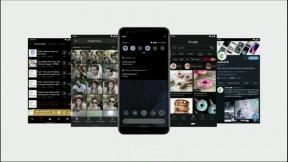Prenos Namesti G850FXXS2CQD3 April Security Lollipop za Galaxy Alpha
Namestite Zalogo Rom / / August 05, 2021
Samsung je začel z novo novo posodobitvijo z najnovejšim Googlovim varnostnim popravkom za Galaxy Alpha. Posodobitev se je začela uvajati, ko se pogovarjamo z vsemi uporabniki, ki uporabljajo založniško programsko opremo Android. Najnovejši OTA ima številko gradnje G850FXXS2CQD3 za Galaxy Alpha. Če uporabljate Zaloga ROM na Galaxy Alpha, boste obvestilo kmalu prejeli v svoji napravi. Posodobitev se fazno pošlje prek sistema OTA (po zraku) vsem Galaxy Alpha.
Najnovejša različica G850FXXS2CQD3 je opremljena z aprilskim varnostnim popravkom, odpravlja več napak in izboljšuje stabilnost in zmogljivost naprave. Posodobitev še vedno temelji na Androidu 5.0.2 Lollipop. Zdaj lahko uživate v najnovejših Android 5.0.2 Lollipop za Samsung Galaxy Alpha SM- G850F tako, da sledite spodnjemu vodniku po korakih za bliskavico najnovejšega varnostnega Lollipop ROM-a na Galaxy Alpha G850F.
Nadgradite na Nougat Here: Namestite Lineage OS 14.1 na Galaxy Alpha
Zdaj je to dodatna posodobitev z najnovejšim popravkom za varnost aprila
Samsung Galaxy Alpha. Poskrbite, da posodobite, da bo vaša naprava varna, z aprilsko varnostno posodobitvijo popravil celo vrsto ranljivosti v Androidu. (Priporočeno).
Flash G850FXXS2CQD3 April Lollipop za Galaxy Alpha G850F
Če niste prejeli nobenega obvestila o novi posodobitvi za Samsung Galaxy Alpha, lahko tudi vi ročno preverite, ali je na voljo posodobitev, ali pa sledite našemu preprostemu vodniku o tem, kako utripati Lollipop G850FXXS2CQD3 Za Samsung Galaxy Alpha.
Če želite preveriti najnovejšo posodobitev, pojdite v Nastavitve -> O telefonu -> Posodobitve programske opreme.
Če imate posodobitev, pritisnite prenos in nadgradite OTA na Android 5.0.2 Lollipop. Če niste prejeli in še vedno želite posodobitev, potem ne skrbite. Samsung Galaxy Alpha lahko ročno posodobite z Lollipop, ki temelji na aprilu, tako da sledite spodnjim korakom. Zato natančno preberite korake za nadgradnjo Samsung Galaxy Alpha G850F na posodobitev Lollipop OTA.
Ne pozabite, spodnji vodnik je posodobitev celotne datoteke vdelane programske opreme OTA na Galaxy Alpha G850F.
TUDI POVEZANE OBJAVE:
- Kako namestiti Android 7.1.2 Nougat na Galaxy Alpha
- Kako namestiti LineageOS 14.1 na Galaxy Alpha
- Vodnik za namestitev MIUI 8 na Galaxy Alpha
- Kako namestiti operacijski sistem CyanogenMod na Galaxy Alpha
- Kako namestiti OS Resurrection Remix na Galaxy Alpha
Posodobitev prek Samsung Kies
Posodobitev prek Samsung Kies
Svoj telefon lahko nadgradite na najnovejšo vdelano programsko opremo prek Samsung Kies. Zdaj v svoj računalnik namestite uradni Samsung Kies in začnite nadgrajevati na najnovejšo aprilsko posodobitev varnostnega popravka G850FXXS2CQD3 na Galaxy Alpha G850F.
KLIKNITE ZA PRENOS POTREBNIH DATOTEK:
- Prenesite in namestite programsko opremo Samsung Kies: KLIKNI TUKAJ ali
- Prenesite in namestite gonilnike SamsungUSB: KLIKNI TUKAJ
- Kliknite za prenos in ekstrakcijo datoteke ODIN ZIP na namizju: KLIKNI TUKAJ
PREDPOROČITE:
- Ne pozabite: Ta priročnik je za namestitev posodobitve aprilske popravke za varnost na Galaxy Alpha G850F (G850FXXS2CQD3).
- V napravi mora biti 70% baterije
- Za izvedbo tega dejanja potrebujete prenosni računalnik ali računalnik
- Morali bi uporabljati založniško programsko opremo in ne ROM po meri
- Varnostno kopirajte podatke da se prepričate, da imate podatke v primeru, da je kaj narobe (ta postopek ne bo izgubil podatkov)
- Morate vnesti Način prenosa
- Prepričajte se, da ste pravilno sledili korakom. Ne preskočite in preberite! - Nismo odgovorni za škodo, ki jo naredite na telefonu.
PRENESI DATOTEKE
Prenesite ODIN ROM za Galaxy Alpha
Vodnik po vdelani programski opremi Flash z uporabo ODIN-a
- Če ste datoteko prenesli in namestili od zgoraj, potem je dobro iti - preberite od 2. koraka.
- Najprej omogočite USB razhroščevanje
- Če želite omogočiti odpravljanje napak USB, morate imeti tudi aktivno možnost za razvijalce. Zdaj pojdite v svoje nastavitve -> O telefonu -> Zdaj tapnite številko zgradbe 7-8 krat, dokler ne vidite sporočila z nazdravnikom «Možnost za razvijalce je omogočena“
- Ko enkrat možnost razvijalca je aktiven, se vrnite na svoj nastavitve -> Odpri možnost razvijalca -> Omogoči odpravljanje napak USB
- Odprite klicano datoteko Extracted ODIN ODIN v3.11.1 exe z uporabo skrbnika - z desno miškino tipko kliknite miško in odprite s skrbnikom

- Zdaj znova zaženite telefon v način prenosa
- Torej najprej izklopite telefon -> pritisnite in držite gumba za dom + vklop + gumba za zmanjšanje glasnosti, dokler ne vidite načina prenosa.
- Zdaj povežite telefon z računalnikom s kabli USB
- Ko priključite kabel USB, boste v Odinu videli modri znak

- Zdaj se znova vrnite Odin in dodajte vdelano programsko opremo, ki ste jo prenesli od zgoraj, tako da kliknete gumb AP / PDA

- Zdaj se prepričajte, da ponovna particija NI označena - pojdite na možnost in si oglejte (Naj bo označena možnost Samodejni ponovni zagon in čas ponastavitve)

- Kliknite gumb za začetek, se usedite in počakajte nekaj minut, da vidite sporočilo. Ko vidite PASS, lahko telefon odstranite iz dela. Brez panike, če vidite, da se telefon med posodabljanjem znova zažene.
Opomba: Naprave ne smete odstranjevati ali uporabljati, dokler ni prikazan utripajoči postopek.
Ko je postopek utripanja končan in če je vse potekalo po načrtih, boste morali videti velika zelena škatla z napisom »PONASTAVI« ali »MENI«. To je odvisno od različice Download Odin, ki jo imate prenesen. Do zdaj je naprava končala s ponovnim zagonom in telefon / napravo lahko varno odstranite / odklopite.
To je vse! Ko znova zaženete telefon, boste na Galaxy Alpha namestili novo založniško programsko opremo. Upam, da ste se postopka naučili dne Kako namestiti založniško programsko opremo na kateri koli pametni telefon Samsung z uporabo ODIN.
Opomba: Naprave ne smete odstranjevati ali uporabljati, dokler ni prikazan utripajoči postopek.
Ko je postopek utripanja končan in če je vse potekalo po načrtih, boste morali videti velika zelena škatla z napisom »PONASTAVI« ali »MENI«. To je odvisno od različice Download Odin, ki jo imate prenesen. Do zdaj je naprava končala s ponovnim zagonom in telefon / napravo lahko varno odstranite / odklopite.
Sem strokovnjak za pisanje vsebin in bloger s polnim delovnim časom. Ker imam rad Android in Googlovo napravo, sem svojo kariero začel s pisanjem za Android OS in njihove funkcije. To me je pripeljalo do začetka »GetDroidTips«. Diplomiral sem iz poslovne administracije na Univerzi Mangalore v Karnataki.